Sicherer Cloud-Speicher
Verschlüsselte Dateispeicherung und Backups in Rechenzentren in den USA und Europa.
Feedback
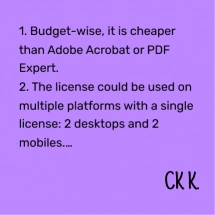
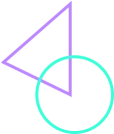
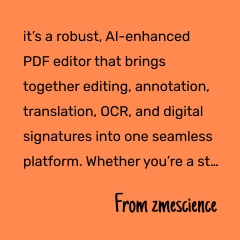
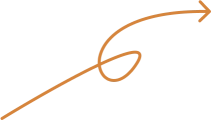
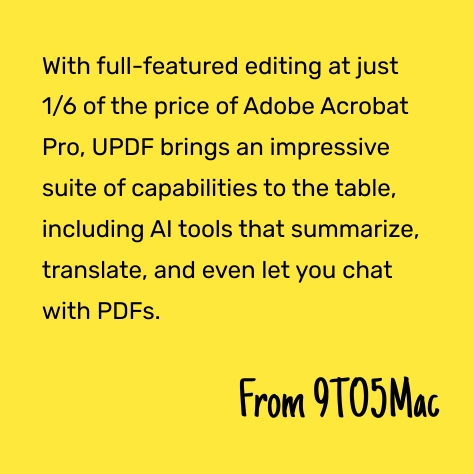
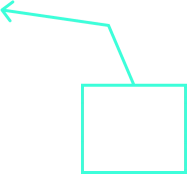
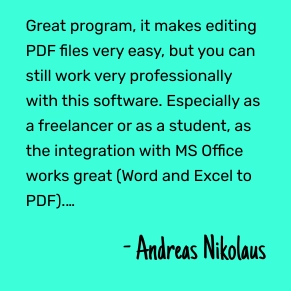
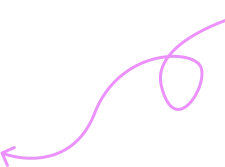
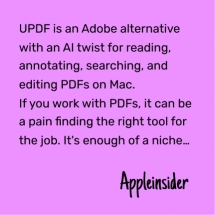
UPDF und AI Assistant arbeiten auf Windows, Mac, iOS und Android, und die AI ist auch im Internet verfügbar.
1/6 des Preises von Adobe Acrobat. 1 Zahlung deckt 4 Geräte auf allen Plattformen ab.
Kostenlose Testversion vor dem Kauf. Genießen Sie eine risikofreie 30-Tage-Geld-zurück-Garantie.
Regelmäßige Updates sorgen für verbesserte Leistung, Sicherheit und neue Funktionen.
Die UPDF-Benutzeroberfläche ist in 12 Sprachen lokalisiert, damit Sie sich leicht zurechtfinden und alles verstehen können. Die UPDF-Benutzeroberfläche unterstützt Englisch, Französisch, Deutsch, Italienisch, Spanisch, Portugiesisch, Russisch, Chinesisch (traditionell), Chinesisch (vereinfacht), Japanisch, Niederländisch und Koreanisch.
UPDF ist eine bahnbrechende Neuerung für die Verwendung von PDF-Dateien.
ricbozz
UPDF ist eine Adobe-Alternative mit AI-Funktionen zum Lesen, Beschriften, Suchen und Bearbeiten von PDF-Dateien auf Mac. Wenn Sie mit PDF-Dateien arbeiten, kann es nervig sein, das richtige Tool für die jeweilige Aufgabe zu finden. Es ist ein ziemlicher Nischenbedarf, weshalb Unternehmen wie Adobe einen horrenden Preis verlangen, weil sie eben wissen, dass Kunden bereit sind, ihn zu zahlen.
Ein unverzichtbares Tool für alle, die mit PDFs arbeiten!
Candycrowner
Budgetmäßig ist es günstiger als Adobe Acrobat oder PDF Expert.
CK K.
UPDF setzt den Maßstab für PDF-Editoren.
Pavan Patel
UPDF ist eine bahnbrechende Neuerung für die Verwendung von PDF-Dateien.
ricbozz
UPDF ist eine Adobe-Alternative mit AI-Funktionen zum Lesen, Beschriften, Suchen und Bearbeiten von PDF-Dateien auf Mac. Wenn Sie mit PDF-Dateien arbeiten, kann es nervig sein, das richtige Tool für die jeweilige Aufgabe zu finden. Es ist ein ziemlicher Nischenbedarf, weshalb Unternehmen wie Adobe einen horrenden Preis verlangen, weil sie eben wissen, dass Kunden bereit sind, ihn zu zahlen.
Ein unverzichtbares Tool für alle, die mit PDFs arbeiten!
Candycrowner
Budgetmäßig ist es günstiger als Adobe Acrobat oder PDF Expert.
CK K.
UPDF setzt den Maßstab für PDF-Editoren.
Pavan Patel
UPDF ist eine bahnbrechende Neuerung für die Verwendung von PDF-Dateien.
ricbozz
UPDF ist eine Adobe-Alternative mit AI-Funktionen zum Lesen, Beschriften, Suchen und Bearbeiten von PDF-Dateien auf Mac. Wenn Sie mit PDF-Dateien arbeiten, kann es nervig sein, das richtige Tool für die jeweilige Aufgabe zu finden. Es ist ein ziemlicher Nischenbedarf, weshalb Unternehmen wie Adobe einen horrenden Preis verlangen, weil sie eben wissen, dass Kunden bereit sind, ihn zu zahlen.
Ein unverzichtbares Tool für alle, die mit PDFs arbeiten!
Candycrowner
Budgetmäßig ist es günstiger als Adobe Acrobat oder PDF Expert.
CK K.
UPDF setzt den Maßstab für PDF-Editoren.
Pavan Patel
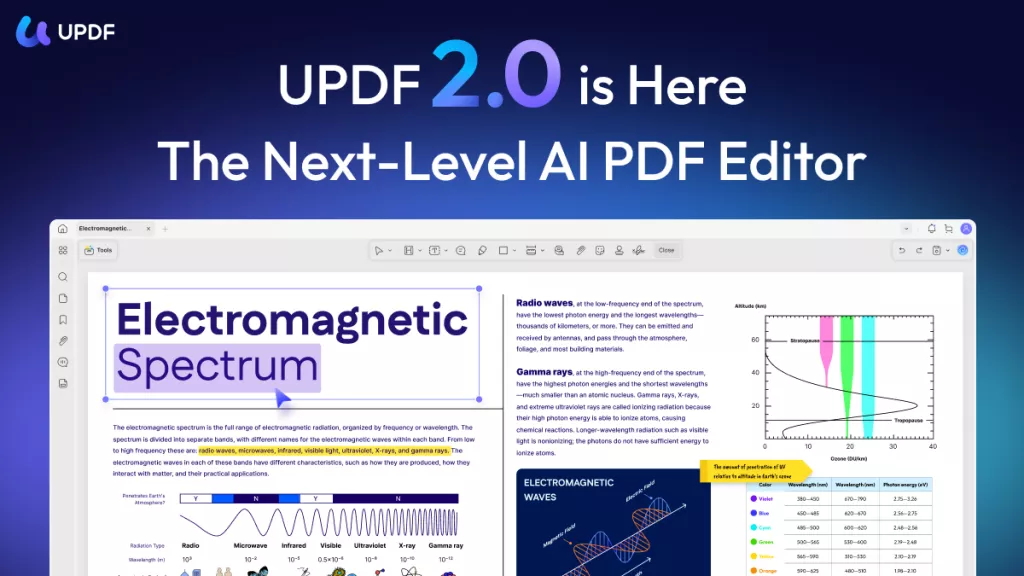
 UPDF Pro
UPDF Pro / Jahr
Zugang zu allen PDF-Werkzeugen für die Bearbeitung, Konvertierung und Kommentierung
Kostenloser Test AI-Assistent
AI-Assistent / Jahr
Unbegrenzte Nutzung von AI zum Zusammenfassen, Übersetzen, Konvertieren von PDF in Mind Maps usw.
Kostenloser Test UPDF Sign
UPDF Sign  UPDF Pro
UPDF Pro / einmalige Gebühr
Anzahl der Nutzer
{{ companyUPDFSelectedNumber }} Benutzer
{{ companyUPDFSelectedNumber > 10 ? '>10' : companyUPDFSelectedNumber }} Benutzer
Zugang zu allen PDF-Werkzeugen für die Bearbeitung, Konvertierung und Kommentierung
Kostenloser Test AI-Assistent
AI-Assistent / Jahr
Anzahl der Nutzer
{{ companyAISelectedNumber }} Benutzer
{{ companyAISelectedNumber > 10 ? '>10' : companyAISelectedNumber }} Benutzer
Unbegrenzte Nutzung von AI zum Zusammenfassen, Übersetzen, Konvertieren von PDF in Mind Maps usw.
Kostenloser Test UPDF Sign
UPDF Sign / Jahr
Anzahl der Nutzer
{{ companySignSelectedNumber }} Benutzer
{{ companySignSelectedNumber > 10 ? '>10' : companySignSelectedNumber }} Benutzer
unbegrenzte Anzahl von Unterschriftsanträgen pro Jahr.
Kostenloser Test*Die Preise und verfügbaren Funktionen hängen von den spezifischen Plänen ab, für die Sie sich entscheiden